Windows từ lâu đã tích hợp tính năng quản lý cửa sổ mạnh mẽ mang tên Snap. Khởi nguồn từ Windows 7 dưới dạng Aero Snap, tính năng này cho phép người dùng sắp xếp hai cửa sổ cạnh nhau. Đến Windows 10, Snap được nâng cấp để hỗ trợ sắp xếp tối đa bốn cửa sổ theo góc phần tư thay vì chỉ hai nửa. Windows 11 tiếp tục cải tiến với các tính năng như Snap Layouts và Snap Groups, mang lại trải nghiệm đa nhiệm trực quan và linh hoạt hơn.
Tuy nhiên, đối với những người dùng Windows chuyên nghiệp, các kỹ thuật viên hoặc bất kỳ ai có nhu cầu đa nhiệm cường độ cao, tự động hóa tác vụ hay sắp xếp cửa sổ nâng cao, công cụ tích hợp sẵn có thể chưa đáp ứng đủ. Nắm bắt được nhu cầu này, nhiều lựa chọn từ bên thứ ba đã ra đời, cung cấp khả năng quản lý cửa sổ vượt trội, đặc biệt hữu ích cho những người dùng muốn kiểm soát hoàn toàn không gian làm việc của mình, tối ưu hóa năng suất và hiệu quả công việc.
Top 5 Phần Mềm Quản Lý Cửa Sổ Windows Tốt Nhất Giúp Tăng Hiệu Suất Làm Việc
1. Divvy
Divvy là một công cụ quản lý cửa sổ độc đáo, tiếp cận việc sắp xếp các ứng dụng một cách mới lạ. Không chỉ tương thích với các thiết bị Windows mà còn hỗ trợ cả macOS, Divvy giới thiệu một hệ thống lưới trực quan cho phép người dùng định nghĩa các khu vực cụ thể trên màn hình nơi các cửa sổ sẽ được đặt. Nói cách khác, công cụ này tạo ra các ô ảo trên màn hình của bạn. Sau đó, bạn chỉ cần chọn một ứng dụng và quyết định vị trí cũng như số lượng ô mà nó sẽ chiếm.
Nếu bạn thường xuyên sử dụng các bố cục cửa sổ nhất định, Divvy cho phép bạn thiết lập các phím tắt tùy chỉnh để di chuyển cửa sổ nhanh chóng mà không cần dùng chuột. Ví dụ, bạn có thể tạo một phím tắt để thay đổi kích thước cửa sổ lấp đầy nửa bên trái màn hình và một phím tắt khác để thay đổi kích thước cửa sổ khác lấp đầy nửa bên phải. Công cụ này đặc biệt hữu ích cho các thiết lập đa màn hình và có thiết kế đơn giản, dễ làm quen nếu bạn đã quen với trình quản lý cửa sổ tích hợp của Windows.
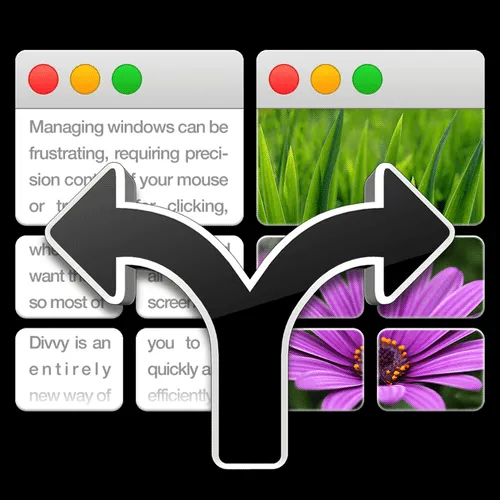 Logo ứng dụng Divvy giúp quản lý cửa sổ Windows bằng hệ thống lưới
Logo ứng dụng Divvy giúp quản lý cửa sổ Windows bằng hệ thống lưới
2. DisplayFusion
Nếu bạn đang sử dụng nhiều màn hình, chắc hẳn bạn đã quen với sự bất tiện của tính năng Snap Layout trên Windows. DisplayFusion mang đến một bộ tùy chọn phong phú để tùy chỉnh và đơn giản hóa việc quản lý cửa sổ trên nhiều màn hình.
Một trong những tính năng nổi bật nhất của DisplayFusion là thanh tác vụ đa màn hình, cho phép thêm thanh tác vụ vào mỗi màn hình được kết nối. Bạn có thể tùy chỉnh để hiển thị tất cả các cửa sổ đang mở hoặc chỉ những cửa sổ trên màn hình cụ thể đó. Công cụ này cũng bao gồm hơn 30 chức năng tích hợp sẵn và cho phép bạn tạo các chức năng tùy chỉnh riêng. Bạn có thể gán các chức năng này vào các nút trên thanh tiêu đề cửa sổ (TitleBar Buttons) hoặc phím tắt, giúp di chuyển và thay đổi kích thước cửa sổ nhanh chóng.
Một tính năng tiện lợi khác là Monitor Splitting, cho phép bạn chia một màn hình thành nhiều màn hình ảo, mỗi màn hình có thanh tác vụ, hình nền và trình bảo vệ màn hình riêng. Tính năng này đặc biệt hữu ích cho các màn hình siêu rộng hoặc màn hình lớn.
 Logo phần mềm DisplayFusion, giải pháp quản lý đa màn hình hiệu quả trên Windows
Logo phần mềm DisplayFusion, giải pháp quản lý đa màn hình hiệu quả trên Windows
3. AquaSnap
Giống như các công cụ khác trong danh sách này, AquaSnap giúp bạn sắp xếp và bố trí nhiều cửa sổ ứng dụng trên màn hình máy tính của mình. Lấy cảm hứng từ các tính năng như Aero Snap và Aero Shake từ Windows 7, AquaSnap mở rộng các khả năng này cho tất cả các phiên bản Windows, bao gồm XP, Vista, 7, 8, 10 và 11, với hỗ trợ cho cả hệ thống 32-bit và 64-bit.
Phần mềm này bao gồm tính năng Window Snapping cho phép bạn kéo cửa sổ đến các cạnh hoặc góc màn hình, tự động thay đổi kích thước chúng để lấp đầy một nửa hoặc một phần tư màn hình. Tính năng Window Tiling cũng có sẵn, cho phép bạn thay đổi kích thước một cửa sổ trong khi giữ một phím (như Ctrl) để điều chỉnh các cửa sổ liền kề đồng thời. Bạn thậm chí có thể lắc một cửa sổ để làm cho nó trong suốt và luôn hiển thị trên các cửa sổ khác, hoặc thu nhỏ tất cả các cửa sổ khác, tùy thuộc vào cài đặt của bạn.
AquaSnap được tối ưu hóa với mã nguồn bản địa, nhẹ và ít tốn CPU và bộ nhớ. Nó có sẵn hai phiên bản: phiên bản Personal miễn phí với các tính năng cơ bản và phiên bản Professional trả phí với các chức năng nâng cao như hỗ trợ đa màn hình và nhóm cửa sổ.
 Biểu tượng phần mềm AquaSnap với tính năng kéo thả cửa sổ thông minh
Biểu tượng phần mềm AquaSnap với tính năng kéo thả cửa sổ thông minh
4. Bug.n
Bug.n là một ứng dụng miễn phí và mã nguồn mở nhưng lại đi kèm với vô số tính năng mạnh mẽ. Giống như các tùy chọn khác trong danh sách này, Bug.n cho phép bạn kéo cửa sổ đến các cạnh hoặc góc màn hình, và chúng sẽ tự động thay đổi kích thước để lấp đầy một nửa hoặc một phần tư màn hình. Công cụ này cũng tạo ra các màn hình ảo (được gọi là tags), cho phép bạn gán các cửa sổ cho mỗi tag, quản lý nhiều không gian làm việc và tách biệt các tác vụ một cách trực quan.
Về quản lý cửa sổ, Bug.n cung cấp ba bố cục mặc định. Bố cục Tile đặt một cửa sổ vào tiêu điểm trong khi vẫn giữ các cửa sổ khác hiển thị xung quanh nó. Bố cục Monocle chỉ hiển thị một cửa sổ tại một thời điểm, cho phép bạn chuyển đổi giữa chúng bằng phím tắt. Bố cục Floating hoạt động giống như cách Windows thông thường, cho phép bạn di chuyển cửa sổ tự do.
Bạn có thể tùy chỉnh các phím nóng và cử chỉ chuột để kiểm soát mọi thứ theo cách bạn muốn. Bug.n hoạt động trên nhiều phiên bản Windows, từ XP đến Windows 11, và hỗ trợ cả hệ thống 32-bit và 64-bit.
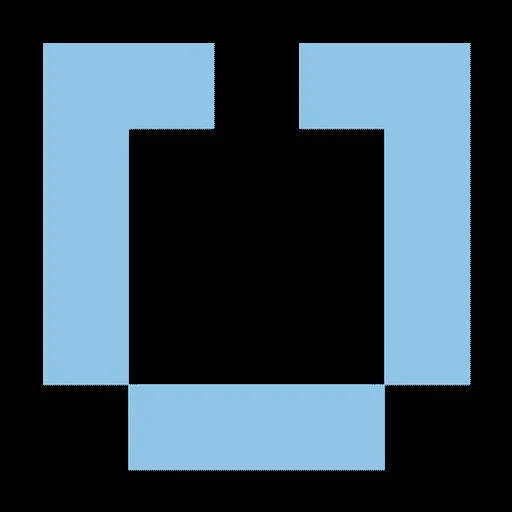 Logo Bug.n, phần mềm quản lý cửa sổ miễn phí và mã nguồn mở cho Windows
Logo Bug.n, phần mềm quản lý cửa sổ miễn phí và mã nguồn mở cho Windows
5. PowerToys FancyZones
Microsoft PowerToys là một gói công cụ miễn phí và mã nguồn mở tuyệt vời giúp nâng tầm trải nghiệm sử dụng máy tính Windows của bạn. Một trong số đó là FancyZones, đi kèm với các tính năng mạnh mẽ như khả năng kéo dài vùng trên nhiều màn hình và chuyển đổi giữa các bố cục bằng phím tắt. Bạn thậm chí có thể di chuyển tất cả các cửa sổ ứng dụng từ bố cục hiện tại sang các vùng mới của bạn ngay lập tức.
Hai tính năng chính của FancyZones là khả năng tạo bố cục tùy chỉnh thay vì bị giới hạn bởi các bố cục mặc định của Windows và tùy chọn buộc một ứng dụng luôn khởi chạy trong một phần cụ thể của lưới Snap. Để có FancyZones, bạn chỉ cần cài đặt PowerToys từ Microsoft Store hoặc GitHub.
 Logo Microsoft PowerToys, bộ công cụ tăng cường năng suất cho Windows, bao gồm FancyZones
Logo Microsoft PowerToys, bộ công cụ tăng cường năng suất cho Windows, bao gồm FancyZones
Tăng cường năng suất trên Windows
Nếu bạn đang tìm cách nâng cao khả năng quản lý cửa sổ và tối ưu hóa năng suất làm việc, có rất nhiều công cụ tuyệt vời để lựa chọn. Dù bạn ưu tiên các tùy chọn tích hợp sẵn của Windows, một công cụ kéo thả và sắp xếp đơn giản, hay một trình quản lý cửa sổ toàn diện, luôn có một giải pháp phù hợp với nhu cầu của bạn.
Việc làm chủ các công cụ này sẽ giúp bạn biến không gian làm việc trên Windows trở nên gọn gàng, hiệu quả và cá nhân hóa hơn, từ đó tăng cường khả năng đa nhiệm và hoàn thành công việc nhanh chóng hơn. Hãy thử nghiệm các phần mềm trên để tìm ra lựa chọn tối ưu cho mình. Để tiếp tục nâng cao hiệu suất làm việc trên Windows, bạn có thể tham khảo thêm các bài viết khác của 123thuthuat.com về các tính năng năng suất của PowerToys, các tập lệnh Powershell giúp tự động hóa và tăng tốc quy trình làm việc, hay các trình khởi chạy ứng dụng có thể giúp bạn tăng tốc năng suất trên Windows.
